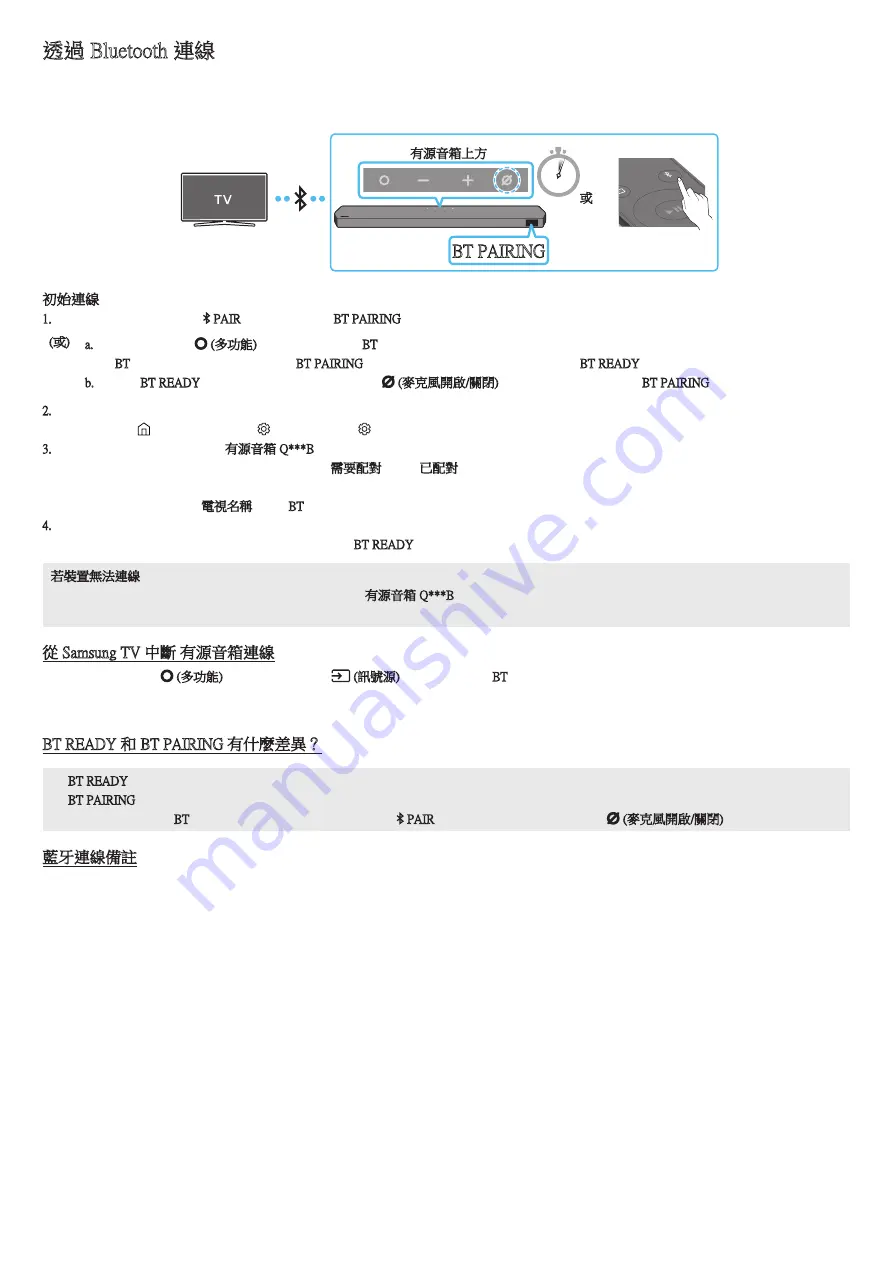
TPE - 19
透過 Bluetooth 連線
使用藍牙連線 Samsung TV 時,您可以聽見立體聲,不必煩惱纜線問題。
•
一次只能連線一個 Samsung TV。
•
可以連線支援藍牙的 Samsung TV。檢查電視規格。
PAIR
5 Sec
或
有源音箱上方
BT PAIRING
初始連線
1.
按下有源音箱遙控器上的 PAIR 按鈕,以進入「BT PAIRING」模式。
(或)
a. 按下上方面板的
(多功能) 按鈕,然後選擇「BT」。
「BT」會在幾秒鐘後自動變更為「BT PAIRING」,或者若有正確記錄,則會變更為「BT READY」。
b. 出現「BT READY」時,按住有源音箱上方面板的
(麥克風開啟/關閉) 按鈕超過 5 秒,以顯示「BT PAIRING」。
2.
選擇 Samsung TV 上的藍牙模式。
(例如,首頁 ( ) → 選單 → 設定 ( ) → 所有設定 ( ) → 音效 → 音效輸出 → 藍牙揚聲器清單 → 有源音箱Q***B (Bluetooth))
3.
從電視畫面上的清單中選擇「有源音箱 Q***B」。
可用的 有源音箱會在電視的藍牙裝置清單上以「需要配對」或「已配對」指示。若要將 Samsung TV 連線至有源音箱,請選擇訊息,然後建立
連線。
•
連線 Samsung TV 後,[電視名稱] → “BT」會顯示在有源音箱的前方顯示器。
4.
您現在可以聽見來自 有源音箱的 Samsung TV 聲音。
•
首次將 有源音箱連線至 Samsung TV 後,請使用「BT READY」模式重新連線。
若裝置無法連線
•
若 Samsung TV 的揚聲器清單中已存在有源音箱 (例如 有源音箱 Q***B),請予以刪除。
•
然後重複步驟 1 到 3。
從 Samsung TV 中斷 有源音箱連線
按下有源音箱頂端的
(多功能) 按鈕或遙控器上的
(訊號源) 按鈕,以選擇「BT」以外的模式。
•
中斷連線需要時間,因為 Samsung TV 必須接收來自 有源音箱的回應。
(不同 Samsung TV 型號的所需時間可能會不同)。
BT READY 和 BT PAIRING 有什麼差異?
•
BT READY:在此模式中,您可以重新連線之前已連接的任何 Samsung TV 或行動裝置。
•
BT PAIRING:在此模式中,您可以將新的裝置連線至有源音箱。
(在有源音箱處於「BT」模式時,按下有源音箱遙控器上的 PAIR 按鈕,或按住有源音箱頂端的
(麥克風開啟/關閉) 按鈕超過 5 秒。)
藍牙連線備註
•
透過藍牙通訊在 1 公尺內尋找新的裝置以進行連線。
•
若在連線藍牙裝置時要求輸入 PIN 碼,請輸入 <0000>。
•
在處於就緒狀態 18 分鐘後,有源音箱會自動關閉。
•
有源音箱無法在下列情況下正確執行藍牙搜尋或連線:
‒
若 有源音箱周圍有強烈電場。
‒
若有數個藍牙裝置同時與 有源音箱配對。
‒
若藍牙裝置關閉、未妥善設置或故障。
•
電子裝置可能會造成無線電波干擾。產生電磁波的裝置必須遠離 有源音箱主裝置 - 例如微波爐、無線 LAN 裝置等。
















































